
Mgawanyiko ni moja wapo ya shughuli za kawaida za hesabu. Mahesabu ngumu ni nadra, ambayo inaweza kufanya bila hiyo. Excel ina utendaji mkubwa wa kutumia operesheni hii ya hesabu. Wacha tujue ni njia gani mgawanyiko unaweza kufanywa katika Excel.
Kufanya mgawanyiko
Katika Microsoft Excel, mgawanyiko unaweza kufanywa kwa kutumia njia pamoja na kutumia kazi. Katika kesi hii, nambari na anwani za seli zinaonekana na zinaonekana.
Njia ya 1: gawanya nambari na nambari
Karatasi ya Excel inaweza kutumika kama aina ya kihesabu, kwa kugawa nambari moja na nyingine. Slash inasimama kwa ishara ya mgawanyiko (kurudi nyuma) - "/".
- Tunaingia kwenye kiini chochote cha bure cha karatasi au kwenye mstari wa fomula. Tunaweka ishara sawa (=). Tunaandika kutoka kwa kibodi nambari inayoonekana. Tunaweka ishara ya mgawanyiko (/). Tunaandika mgawanyiko kutoka kwenye kibodi. Katika hali nyingine, kuna zaidi ya mgawanyiko mmoja. Halafu, kabla ya kila mgawanyiko tunaweka kufyeka (/).
- Ili kufanya hesabu na kuonyesha matokeo yake kwenye mfuatiliaji, bonyeza kitufe Ingiza.
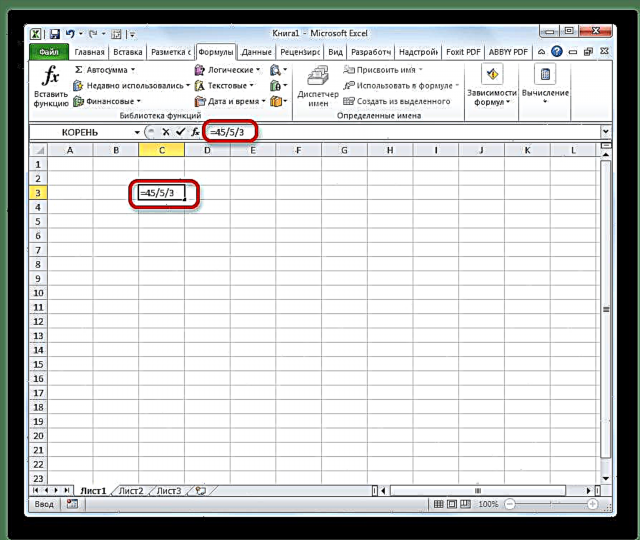
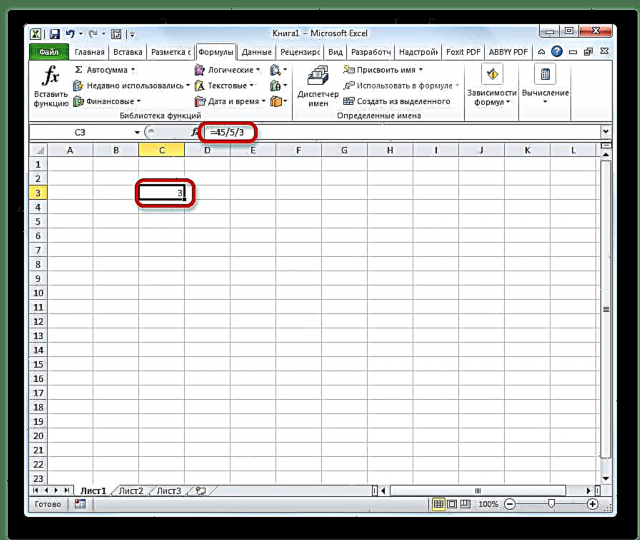
Baada ya hayo, Excel itahesabu formula na katika kiini maalum itaonyesha matokeo ya mahesabu.
Ikiwa hesabu inafanywa na wahusika kadhaa, basi mlolongo wa utekelezaji wao unafanywa na mpango kulingana na sheria za hesabu. Hiyo ni, kwanza kabisa, mgawanyiko na kuzidisha hufanywa, na ndipo tu - kuongeza na kutoa.
Kama unavyojua, kugawa na 0 ni hatua isiyo sahihi. Kwa hivyo, kwa jaribio kama hilo la kufanya hesabu kama hiyo katika Excel, matokeo yake yataonekana kwenye seli "#DEL / 0!".

Somo: Kufanya kazi na fomula katika Excel
Njia ya 2: kugawa yaliyomo kwenye seli
Pia katika Excel, unaweza kugawanya data hiyo kwenye seli.
- Tunachagua katika seli ambayo matokeo ya hesabu itaonyeshwa. Tunaweka ishara ndani yake "=". Ifuatayo, bonyeza mahali ambapo gawio liko. Baada ya hapo, anwani yake inaonekana katika mstari wa fomula baada ya ishara sawa. Ifuatayo, weka ishara kutoka kwenye kibodi "/". Bonyeza kwenye seli ambayo mgawanyiko iko. Ikiwa kuna wagawanyaji kadhaa, kama njia ya zamani, tunawaonyesha wote, na kuweka ishara ya mgawanyiko mbele ya anwani zao.
- Ili kufanya kitendo (mgawanyiko), bonyeza kitufe "Ingiza".


Unaweza pia kuchanganya, kama gawio au mgawanyiko, ukitumia anwani zote mbili za seli na nambari za tuli.
Njia ya 3: kugawa safu kwa safu
Kwa hesabu kwenye meza, mara nyingi inahitajika kugawanya maadili ya safu moja katika data ya safu ya pili. Kwa kweli, unaweza kugawanya Thamani ya kila seli kwa njia iliyoelezewa hapo juu, lakini unaweza kufanya utaratibu huu haraka sana.
- Chagua kiini cha kwanza kwenye safu ambayo matokeo yanapaswa kuonyeshwa. Tunaweka ishara "=". Bonyeza kwenye seli ya gawio. Tunaandika ishara "/". Bonyeza kwa mgawanyiko wa seli.
- Bonyeza kifungo Ingizakuhesabu matokeo.
- Kwa hivyo, matokeo yake huhesabiwa, lakini kwa safu moja tu. Ili kutekeleza hesabu katika mistari mingine, unahitaji kufanya hatua zilizo hapo juu kwa kila mmoja wao. Lakini unaweza kuokoa muda wako kwa urahisi kwa kufanya ujanja mmoja. Weka mshale kwenye kona ya chini ya kulia ya kiini na formula. Kama unavyoona, icon inaonekana katika mfumo wa msalaba. Inaitwa kujaza alama. Shikilia kitufe cha kushoto cha panya na buruta kiashiria cha kujaza chini ya mwisho wa meza.



Kama unavyoona, baada ya hatua hii, utaratibu wa kugawa safu moja kwa sekunde utafanywa kabisa, na matokeo yake yataonyeshwa kwenye safu tofauti. Ukweli ni kwamba kutumia kitambulisho cha kujaza, fomula imenakiliwa kwa seli za chini. Lakini, kwa kuzingatia ukweli kwamba kwa kiunganisho viungo vyote ni vya jamaa, na sio kabisa, basi katika fomula unapoenda chini, anwani za seli hubadilika kulingana na kuratibu za asili. Na hii ndio tunahitaji kesi maalum.

Somo: Jinsi ya kufanya ukamilifu kwenye Excel
Njia ya 4: kugawa safu na mara kwa mara
Kuna wakati unahitaji kugawa safu katika nambari sawa ya mara kwa mara - mara kwa mara, na onyesha kiwango cha mgawanyiko katika safu tofauti.
- Tunaweka ishara sawa kwenye kiini cha kwanza cha safu ya muhtasari. Bonyeza kwenye seli inayoonekana ya safu hii. Tunaweka ishara ya mgawanyiko. Kisha kwa mikono kutoka kwenye kibodi tunaweka chini nambari inayotaka.
- Bonyeza kifungo Ingiza. Matokeo ya hesabu ya mstari wa kwanza yanaonyeshwa kwenye mfuatiliaji.
- Ili kuhesabu maadili kwa safu zingine, kama ilivyokuwa wakati uliopita, tunaita kitambulisho cha kujaza. Vivyo hivyo ndivyo tunavyoinyoosha.


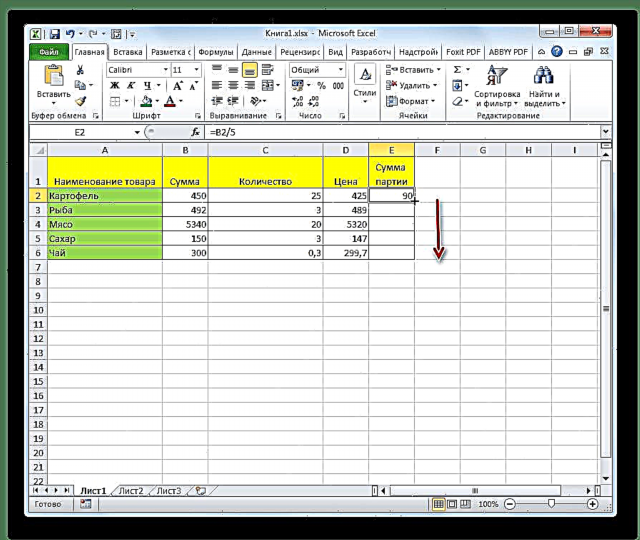
Kama unaweza kuona, wakati huu mgawanyiko pia unafanywa kwa usahihi. Katika kesi hii, wakati wa kunakili data na alama ya kujaza, viungo vilibaki tena jamaa. Anwani ya gawio kwa kila mstari ilibadilishwa kiatomati. Lakini mgawanyaji ni katika kesi hii idadi ya mara kwa mara, ambayo inamaanisha kuwa mali ya uhusiano haifanyi kazi kwake. Kwa hivyo, tuligawanya yaliyomo kwenye seli za safu kuwa mara kwa mara.

Njia ya 5: kugawa safu kwa seli
Lakini nini cha kufanya ikiwa unahitaji kugawa safu katika yaliyomo kwenye seli moja. Hakika, kulingana na kanuni ya uhusiano wa viungo, kuratibu za gawio na mgawanyiko zitabadilishwa. Tunahitaji kufanya anwani ya seli na mgawanyaji umewekwa.
- Weka mshale kwa kiini cha juu kabisa kwenye safu ili kuonyesha matokeo. Tunaweka ishara "=". Sisi bonyeza juu ya uwekaji wa gawio, ambayo thamani ya kutofautisha iko. Tunaweka kufyeka (/). Bonyeza kwenye seli ambayo mgawanyiko wa kila wakati iko.
- Ili kufanya kumbukumbu ya mgawanyiko kamili, ambayo ni, mara kwa mara, weka ishara ya dola ($) katika fomula mbele ya kuratibu za seli kwa wima na kwa usawa. Sasa anwani hii itabaki bila kubadilishwa wakati alama ya kujaza imenakiliwa.
- Bonyeza kifungo Ingizakuonyesha matokeo ya hesabu ya safu ya kwanza kwenye skrini.
- Kutumia alama ya kujaza, nakala nakala katika seli iliyobaki ya safu na matokeo ya jumla.




Baada ya hayo, matokeo ya safu nzima iko tayari. Kama unavyoona, katika kesi hii, safu iligawanywa kwa seli na anwani maalum.

Somo: Viungo kabisa na vya jamaa huko Excel
Njia ya 6: Kazi ya KUPUNGUZA
Mgawanyiko wa Excel pia unaweza kufanywa kwa kutumia kazi maalum inayoitwa BONYEZA. Upendeleo wa kazi hii ni kwamba inashiriki, lakini bila mabaki. Hiyo ni, wakati wa kutumia njia hii ya kugawa, matokeo yatakuwa ya nambari kila wakati. Wakati huo huo, kuzungusha hufanyika sio kulingana na sheria za hesabu zinazokubaliwa kwa jumla kwa nambari iliyo karibu, lakini kwa modulus ndogo. Hiyo ni, nambari 5.8 haitafanya kuwa sita, lakini hadi 5.
Wacha tuone matumizi ya kazi hii kwa mfano.
- Bonyeza kwenye seli ambapo matokeo ya hesabu itaonyeshwa. Bonyeza kifungo "Ingiza kazi" upande wa kushoto wa bar ya formula.
- Kufungua Mchawi wa sifa. Katika orodha ya kazi ambazo anatupa, tunatafuta kipengee CHASTNOE. Chagua na bonyeza kitufe. "Sawa".
- Dirisha la hoja za kazi linafungua BONYEZA. Kazi hii ina hoja mbili: nambari na kinadharia. Zimeingizwa mashambani na majina yanayolingana. Kwenye uwanja Nambari kuanzisha gawio. Kwenye uwanja Kitambulisho - mgawanyiko. Unaweza kuingiza nambari maalum na anwani za seli ambazo data iko. Baada ya maadili yote kuingizwa, bonyeza kitufe "Sawa".



Baada ya hatua hizi, kazi BONYEZA hufanya usindikaji wa data na hutoa majibu katika kiini ambacho kilibainishwa katika hatua ya kwanza ya njia hii ya mgawanyiko.

Unaweza pia kuingiza kazi hii kwa mikono bila kutumia Mchawi. Syntax yake ni kama ifuatavyo:
= PRIVATE (nambari; dhehebu)
Somo: Kazi Mchawi katika Excel
Kama unaweza kuona, njia kuu ya mgawanyiko katika mpango wa Ofisi ya Microsoft ni matumizi ya fomula. Alama ya mgawanyiko ndani yao ni kufyeka - "/". Wakati huo huo, kwa madhumuni fulani, unaweza kutumia kazi katika mchakato wa mgawanyiko. BONYEZA. Lakini, unahitaji kuzingatia kuwa wakati wa kuhesabu kwa njia hii tofauti hupatikana bila salio, hesabu. Wakati huo huo, kuzungusha hufanyika sio kulingana na kanuni zilizokubaliwa kwa jumla, lakini kwa nambari ndogo kwa thamani kamili.











